オンライン来店における主な質問です
オンライン来店を行うにあたりビデオ通話アプリ「Zoom」の設定が必要となります。ここではZoomの設定方法をご説明いたします。
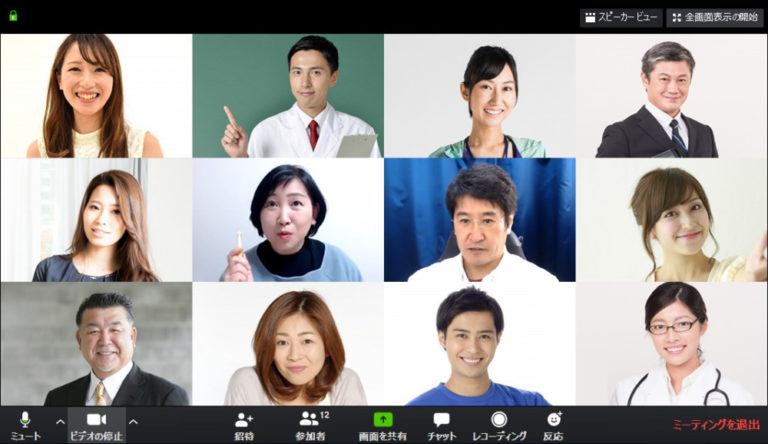
音声通話ができる状態のときは左下のマイクのアイコンが「ミュート」になっています(通話ができない状態の時は「ミュート解除」となっています)。音声のやり取りができないときは、左下のアイコンが「オーディオに参加」になっていないかを確認してください。
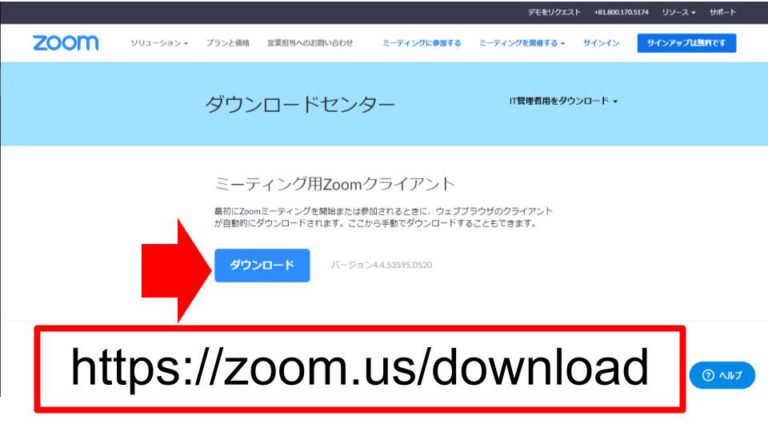
招待URLをクリックした際にZoomアプリがインストールされない場合、ダウンロードセンターから手動でZoomをダウンロードとインストールを行ってください。
スマートフォン・タブレットでの設定については、"こちらのページ"をご参照ください。
Zoomのアプリをインストールします。ご利用の端末に合わせたQRコードをスキャン、またはダウンロードボタンをタップしてください
オンライン来店において、以下の流れで行います

オンライン来店はご予約制となります。「オンライン来店お申込はこちら」をクリック頂き、お申込ください。

担当者よりメールまたはお電話にてご連絡いたします。その際にオンライン来店のURLを発行いたします。
※パソコン・タブレット・スマートフォン等の機器とインターネット接続できる環境が必要です。

オンライン来店当日の時間になりましたら、事前にお知らせした招待に基づいて接続をお願いします。
※不明点があればお知らせください。
※ オンライン相談はインターネットを利用して行うため、インターネット通信でかかった通信料(パケット料)はお客様のご負担になります。オンライン来店の前に、Wi-Fi等のインターネット環境をご確認ください。パケット定額サービスなどにご加入されていない場合、高額の通信料がかかったり通信制限がかかったりする場合があります。パケット通信サービスに関しては、ご契約されている携帯電話会社または通信会社にお問い合わせください。